küsimus
Probleem: kuidas parandada Nvidia installerit ei saa jätkata?
Tere! Mul on probleem oma Nvidia 980 GTX graafikakaardi draiverivärskendustega. Iga kord, kui proovin oma draivereid värskendada, kuvatakse järgmine teade: Nvidia installer ei saa jätkata. Kas on kuidagi võimalik seda parandada, palun?
Lahendatud Vastus
Graafika draiverid[1] on arvuti õige töö oluline osa, eriti kui tegemist on graafikamahukate ülesannetega, nagu HD-video redigeerimine või mängimine. Kahjuks teatasid paljud kasutajad hiljuti, et nad saavad veateate "Nvidia installer ei saa jätkata", mis takistab neil värskendada draivereid uusimatele versioonidele.
Õnneks võivad mitmed meetodid aidata teil parandada vea „Nvidia installer ei saa jätkata”, kuigi tõrke ilmnemisel on mitu põhjust. Tavaliselt peitub probleem Nvidia graafikakaardi draiverite versioonis ja Windowsi versioonis.
Veateade soovitab järgmist.
NVIDIA Installer ei saa jätkata. See graafikadraiver ei leidnud ühilduvat graafika riistvara. Õige versiooni allalaadimiseks värskendage oma draiverit GeForce Experience'i abil.
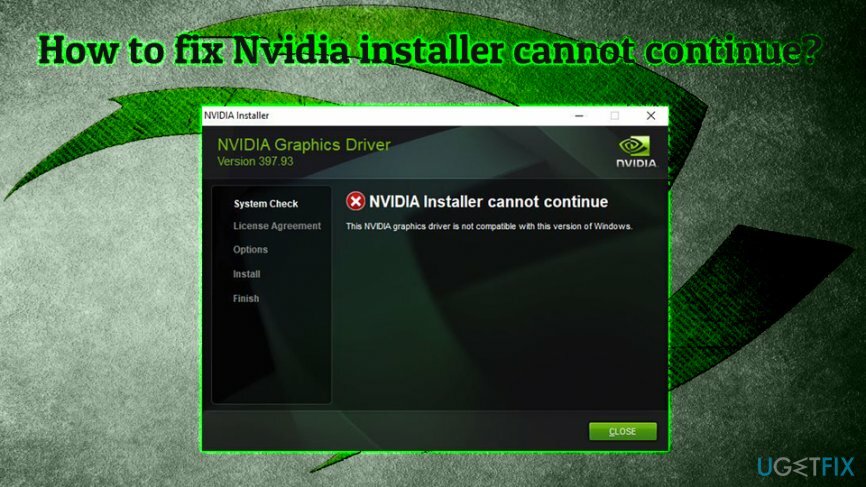
Kuigi mõned kasutajad näevad ilma nähtavate põhjusteta vaeva draiverite värskendamisega, ilmnevad teistel pärast uhiuue Windows 10 operatsioonisüsteemi (versioon 1809) installimist tõrge "Nvidia installer ei saa jätkata".[2] või pärast uue sülearvuti/lauaarvuti ostmist.[3]
Endine grupp inimesi peaks kontrollima lahendusi, mis hõlmavad draiverite käsitsi allalaadimist, kontrollimist probleemid graafikakaardiga, viirusetõrjetarkvara keelamine, kogu Nvidia tarkvara uuesti installimine jms. Neile, kes tegelevad värske Windowsi installiga, valmistasime ette konkreetse lahendusmeetodi, mis suudab parandada vea "Nvidia installer ei saa jätkata" (kontrollige parandusnumbrit 5).
Enne alustamist soovime teile pakkuda teie masina skannimist arvutiparandustarkvaraga ReimageMaci pesumasin X9. Kuna on mitu põhjust, miks võite ilmneda teade "Nvidia installer ei saa jätkata", mainiti rakendus võib teie arvutit automaatselt parandada, mis on eriti väärtuslik neile, kes arvutit vähem tunnevad üksikisikud.
Parandage 1. Laadige draiverid alla GeForce Experience'i kaudu
Kahjustatud süsteemi parandamiseks peate ostma selle litsentsitud versiooni Reimage Reimage.
Mõned kasutajad, kes teatasid veast "Nvidia installer ei saa jätkata", ütlesid, et draiveri allalaadimine ja installimine GeForce Experience'i kaudu töötas nende jaoks. Palun järgige neid samme.
- Avatud GeForce'i kogemus
- Klõpsake Autojuhid
- Valige Lae alla ja oodake, kuni see lõpeb
- Valima Kiirinstallimine
- Järgige ekraanil kuvatavaid juhiseid
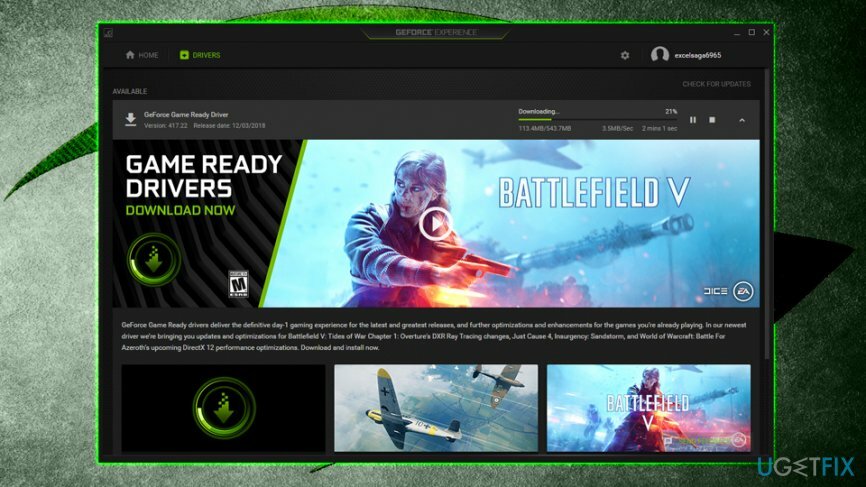
Parandage 2. Laadige draiverid alla Windowsi seadmehalduri kaudu
Kahjustatud süsteemi parandamiseks peate ostma selle litsentsitud versiooni Reimage Reimage.
- Paremklõpsake Alusta nuppu ja vali Seadmehaldus
- Laienda Ekraani adapterid
- Paremklõpsake oma GPU-l ja valige Uuenda draiverit
- Järgmisena valige Otsige automaatselt värskendatud draiveritarkvara
- Järgige ekraanil kuvatavaid juhiseid ja taaskäivitage arvuti
Parandage 3. Keela pahavaratõrje tarkvara
Kahjustatud süsteemi parandamiseks peate ostma selle litsentsitud versiooni Reimage Reimage.
Mõnikord võib turbetarkvara blokeerida seaduslike failide installimise. Seetõttu võib olla hea mõte värskenduste installimise ajaks viirusetõrjetarkvara ajutiselt keelata. AV-mootori desaktiveerimiseks paremklõpsake tegumiribal ikoonil ja valige Keela või Lõpeta. Lisaks saate protsessi peatada vajutades Ctrl + Shift + Esc ja ülesande lõpetamine Tegumihaldur.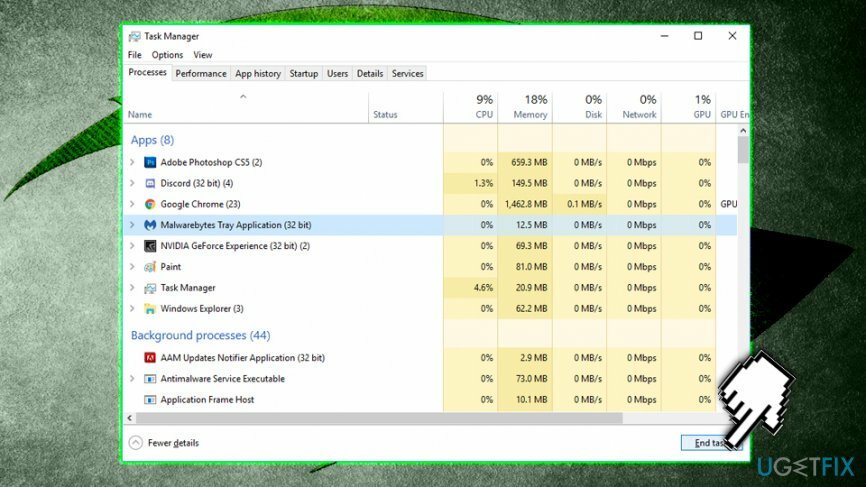
Parandage 4. Nimetage Nvidia kaust ümber
Kahjustatud süsteemi parandamiseks peate ostma selle litsentsitud versiooni Reimage Reimage.
Veel üks võimalik parandus tõrke "Nvidia installer ei saa jätkata" jaoks võib olla sama lihtne kui programmifailides asuva Nvidia kausta ümbernimetamine. Palun järgige neid samme.
- Minge draivile, kuhu teie OS on installitud (vaikimisi C)
- Otsi Programmi failid x86 ja topeltklõpsake seda
- Kerige alla ja leidke asukoht NVIDIA korporatsioon kausta
- Nimeta see ümber NVIDIA Corporation.old või midagi muud selles osas
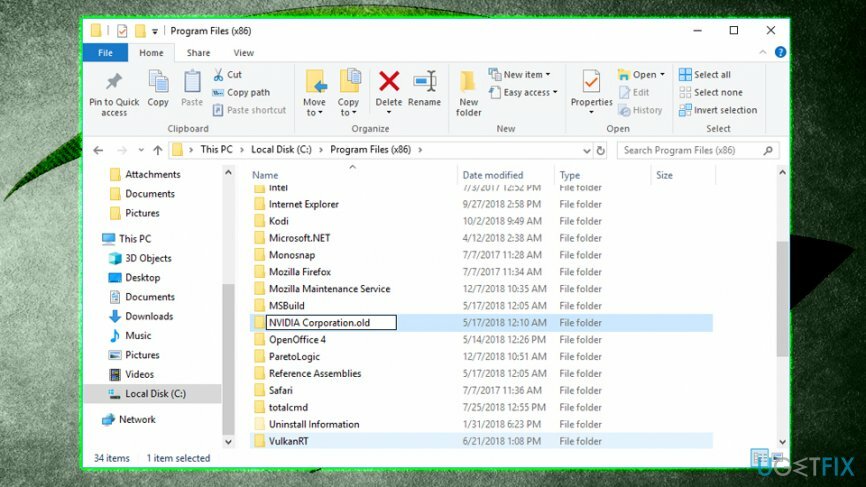
- Proovige uuesti installida Nvidia draiverid
Parandage 5. Fix Nvidia installer ei saa jätkata parandamist käsuviiba kaudu
Kahjustatud süsteemi parandamiseks peate ostma selle litsentsitud versiooni Reimage Reimage.
See meetod peaks töötama nende jaoks, kellel on puhas Windowsi installimine ja kes ei saa ikkagi vajalikke graafikadraivereid alla laadida. See probleem ilmneb seetõttu, et Windows laadib Windowsi värskenduse kaudu automaatselt alla ja installib 398.36 DCH draiverid. Selle vältimiseks toimige järgmiselt.
- Minema Seadmehaldus ja laiendada Ekraani adapterid
- Valige oma GPU, paremklõpsake ja valige Omadused
- Minema Üksikasjad ja all Kinnisvara, valige Inf nimi
- Kirjutage väärtus üles (pange tähele, et see on masinati erinev – meie oma oli oem29.inf)
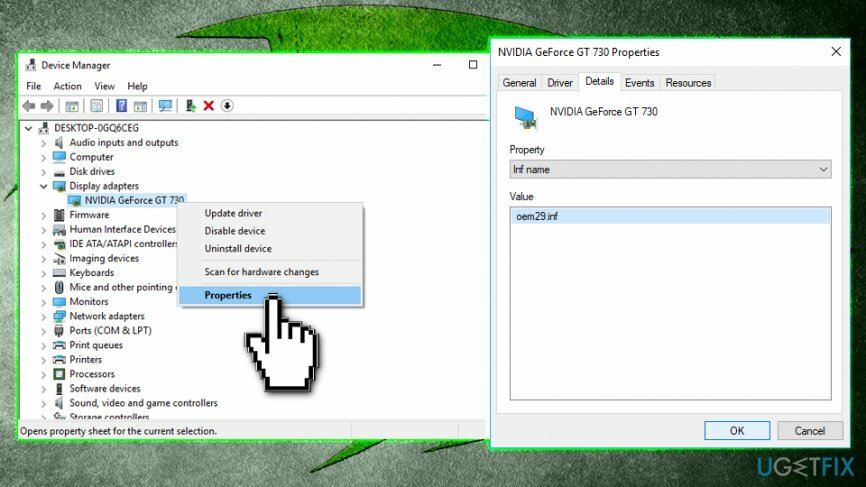
- Järgmisena tippige sisse Käsurida või cmd Windowsi otsingukasti, paremklõpsake otsingutulemusel ja valige Käivitage administraatorina
- Tippige käsuviiba aknasse järgmine käsk: pnputil /delete-driver X /uninstall (sisestage varem üles kirjutatud väärtus ja asendage X meie puhul oleks see pnputil /delete-driver oem29.inf /uninstall) ja vajutage Sisenema
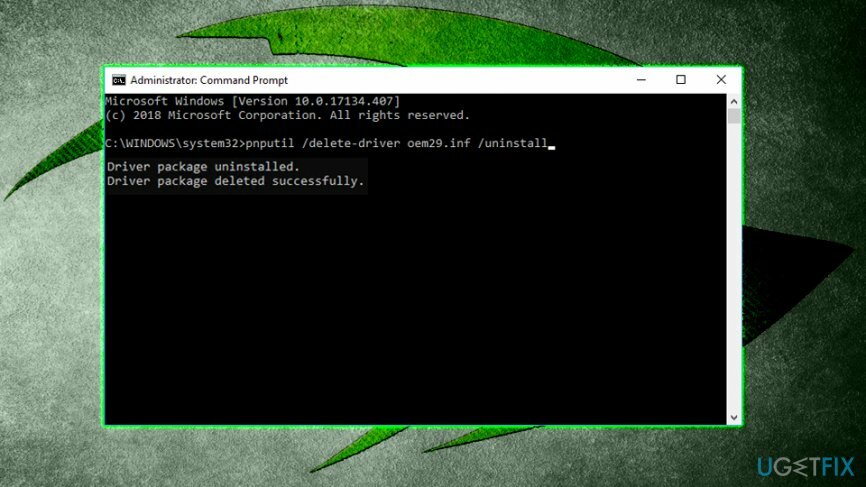
- Järgmisena tippige sissesc kustutada nvlddmkmja tabas Sisenema uuesti
Parandage oma vead automaatselt
ugetfix.com meeskond püüab anda endast parima, et aidata kasutajatel leida parimad lahendused oma vigade kõrvaldamiseks. Kui te ei soovi käsitsi parandada, kasutage automaatset tarkvara. Kõik soovitatud tooted on meie spetsialistide poolt testitud ja heaks kiidetud. Tööriistad, mida saate oma vea parandamiseks kasutada, on loetletud allpool.
Pakkumine
tee seda kohe!
Laadige alla FixÕnn
Garantii
tee seda kohe!
Laadige alla FixÕnn
Garantii
Kui teil ei õnnestunud Reimage'i abil viga parandada, pöörduge abi saamiseks meie tugimeeskonna poole. Palun andke meile teada kõik üksikasjad, mida peaksime teie arvates teie probleemi kohta teadma.
See patenteeritud parandusprotsess kasutab 25 miljonist komponendist koosnevat andmebaasi, mis võib asendada kasutaja arvutis kõik kahjustatud või puuduvad failid.
Kahjustatud süsteemi parandamiseks peate ostma selle litsentsitud versiooni Reimage pahavara eemaldamise tööriist.

VPN on selle jaoks ülioluline kasutaja privaatsus. Veebijälgijaid, nagu küpsiseid, ei saa kasutada mitte ainult sotsiaalmeedia platvormid ja muud veebisaidid, vaid ka teie Interneti-teenuse pakkuja ja valitsus. Isegi kui rakendate oma veebibrauseri kaudu kõige turvalisemaid sätteid, saab teid siiski jälgida Interneti-ühendusega rakenduste kaudu. Pealegi pole privaatsusele keskendunud brauserid, nagu Tor, optimaalne valik vähenenud ühenduse kiiruse tõttu. Parim lahendus teie ülima privaatsuse tagamiseks on Privaatne Interneti-juurdepääs - olge võrgus anonüümne ja turvaline.
Andmete taastamise tarkvara on üks valikutest, mis võib teid aidata taastada oma failid. Kui olete faili kustutanud, ei kao see õhku – see jääb teie süsteemi nii kauaks, kuni selle peale uusi andmeid ei kirjutata. Data Recovery Pro on taastetarkvara, mis otsib teie kõvakettalt kustutatud failide töökoopiaid. Tööriista kasutades saate vältida väärtuslike dokumentide, koolitööde, isiklike piltide ja muude oluliste failide kadumist.